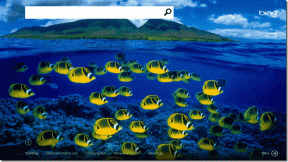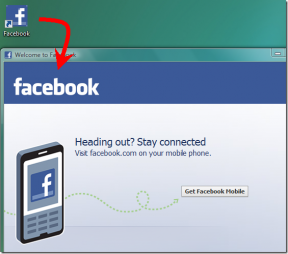كيفية إعداد برنامج CheapCast واستخدامه ، وهو بديل Chromecast
منوعات / / February 15, 2022

قد تعرف بالفعل عن
Chromecast
: الدونجل الرخيص للغاية الذي يبلغ 35 دولارًا والذي يسمح لك ببث المحتوى بسرعة من أجهزة Android (وحتى الكمبيوتر الشخصي) مباشرة إلى تلفزيونك ذي الشاشة الكبيرة.
إذا كنت تحب فكرة أن تكون قادرًا على نقل المحتوى عبر الإنترنت بسرعة من جهازك المحمول إلى التلفزيون ، فإن Chromecast يستحق بالتأكيد المال.
لكن هل تعلم أنه يمكنك الحصول (تقريبًا) على نفس الوظيفة مجانًا تمامًا؟
تقرأ هذا الحق. بفضل جهود المطور Sebastian Mauer ، يمكنك الآن تحويل أي من أجهزة Android الاحتياطية إلى جهاز استقبال Chromecast باستخدام تطبيقه المجاني المسمى CheapCast.
المصيد؟ ستحتاج إلى جهاز Android احتياطي يدعم إما MHL (Mobile High-Definition Link) أو HDMI ، لتوصيله بالتلفزيون الخاص بك.
إذن ما نوع الأجهزة التي تعمل كمستقبل؟
عن أي شيء. جهاز Android TV Stick ، وجهاز فك تشفير Android ، وجهاز لوحي ، وهاتف - لا يهم ، طالما أن لديه طريقة الاتصال بالتلفزيون.
بالنسبة للأجهزة التي تحتوي على microHDMI و / أو تدعم MHL ، ستحتاج على الأرجح إلى محول ، على الرغم من ذلك. حتى بعد النظر في التكاليف (أقل من 5 دولارات عادة على eBay / Amazon) ، فإنها لا تزال أرخص من Chromecast الفعلي.
كيفية الحصول على رخيص وتشغيل
الخطوة 1: قم بتوصيل جهاز Android الذي تخطط لاستخدامه كجهاز استقبال بجهاز HDTV الخاص بك. ستعتمد طريقة القيام بذلك على الجهاز الذي تستخدمه. بالنسبة للبعض ، سيكون الأمر بسيطًا مثل توصيل كابل microHDMI بمنفذ HDMI بجهاز التلفزيون ، وسيحتاج الآخرون إلى استخدام محول MLH.
الخطوة 2: تحميل رخيصة الثمن (تحديث: هذا التطبيق غير متوفر بعد الآن) على جهاز Android الذي قمت بتوصيله بجهاز التلفزيون. انطلق وافتحه على الفور.
الخطوه 3: اذهب إلى حيث تقول الاسم المألوف. اضغط عليها. ستظهر مطالبة ، مما يتيح لك خيار وضع أي اسم تريده.

الخطوة الرابعة: إذا كنت تريد رخيصة الثمن التطبيق للبدء في كل مرة يتم فيها تشغيل جهاز الاستقبال ، تأكد من تحديد المربع للخيار الذي يشير إلى ذلك بدء تشغيل CheapCast على التمهيد.

الخطوة الخامسة: لبدء تشغيل CheapCast الخاص بك ، انقر فوق الزر الأيمن العلوي المسمى إبدأ الخدمة. أنت الآن جاهز للذهاب.
الخطوة السادسة: اخماد جهاز Android المتلقي. حان الوقت الآن لإعداد الجهاز الذي تخطط لاستخدامه كجهاز تحكم عن بُعد لإرسال المحتوى. الآن سترغب في التوجه إلى Google Play وتنزيل الملف الرسمي Chromecast تطبيق.
الخطوة 7: افتحه. سيبحث عن ChromeCast (أو في هذه الحالة ، CheapCast الخاص بك). يجب أن يرى الآن جهاز CheapCast مدرجًا. انقر عليها ، واتبع التعليمات ، ويجب أن تكون على ما يرام!
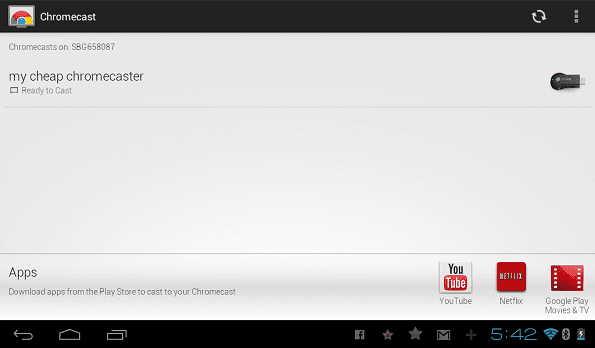
يمكنك الآن البدء في الحصول على المحتوى من جهاز Android الخاص بك وبثه إلى جهاز التلفزيون.

قيود CheapCast واعتبارات أخرى
كما ترى ، فإن إعداد CheapCast سهل للغاية. لكنها لا تخلو من العيوب. لسبب واحد ، يعمل Chromecast الحقيقي مع كل من أجهزة Android ومتصفح Chrome (جهاز الكمبيوتر الخاص بك) ، بينما لا يعمل برنامج CheapCast إلا مع أجهزة Android.
ثانيًا ، لا يزال برنامج CheapCast إصدارًا تجريبيًا محدودًا ، مما يعني أنه قد يعمل مع بعض الخدمات مثل موسيقى Youtube و Google Play ، لا يبدو أنه يعمل مع Netflix حتى الآن ولا يمكنه بث الويب الصفحات. بالطبع ، هذا عمل قيد التقدم ومن المرجح أن يتحسن بمرور الوقت.
هل يجب أن تهتم ، أم أنك أفضل حالًا في اختيار جهاز Chromecast؟ الجواب يعتمد.
في حين أن قدرات CheapCast على التصرف كجهاز Chromecast حقيقي ليست مثالية ، فإن جهاز استقبال Android المضيف يتمتع أيضًا بكامل قوة تطبيقات Google Play و Android التي تدعمها والتي يمكنها زيادة التجربة وجعلها أفضل مما تحصل عليه من أجل $35.
نصيحة رائعة: هل تبحث عن طريقة للدفق من مقاطع الفيديو على جهاز الكمبيوتر الخاص بك إلى Android؟ الدفع دليلنا الرائع!
في النهاية يتعلق الأمر بسهولة الاستخدام. إن Chromecast عبارة عن خاصية التوصيل والتشغيل ، بينما يتطلب استخدام جهاز Android ثانوي مع CheapCast روح DIY أكثر قليلاً. ما رأيك؟ هل تعجبك فكرة Cheapcast أو هل تفضل التخلص من الأموال للحصول على صفقة حقيقية؟
آخر تحديث في 03 فبراير 2022
قد تحتوي المقالة أعلاه على روابط تابعة تساعد في دعم Guiding Tech. ومع ذلك ، فإنه لا يؤثر على نزاهة التحرير لدينا. يبقى المحتوى غير متحيز وأصيل.